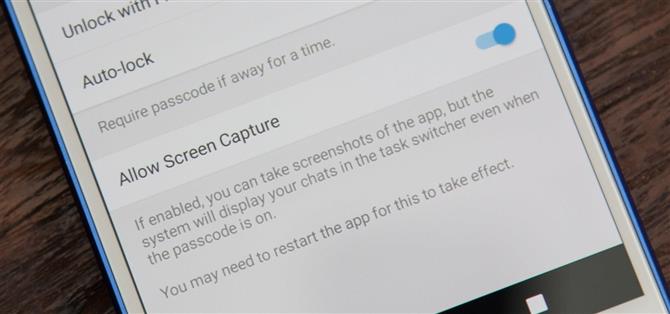Хотя достаточно легко сделать снимок экрана зашифрованной темы чата Telegram с помощью iPhone, это совершенно другая история на телефонах Android.
Итак, какова настройка скрытого экрана?
Мы не на 100 процентов уверены, почему необходим блокировка паролей, поскольку скриншоты не хранятся в приложении Telegram, но это может быть связано с тем, что Telegram не хочет, чтобы кто-либо еще имел доступ к вашему телефону, снимая скриншоты ваших секретных чатов.
Эта функция существует с момента обновления приложения до конца 2016 года, но на самом деле она работает по-разному в зависимости от версии Android, которую вы используете на своем телефоне.
Шаг 1. Настройка блокировки паролей.
Вы можете установить четырехзначный PIN-код или буквенно-цифровой пароль для немного большей силы, и вы также можете использовать свой отпечаток пальца в качестве опции входа для Telegram независимо от того, какой вариант пароля вы выберете. «Конфиденциальность и безопасность » -> «Блокировка пароля «, чтобы начать.
Исправление проблем
Если вы включили скриншоты, как описано выше, но все равно не можете делать скриншоты в любых секретных чатах (и продолжайте получать скриншот Couldn’t t capture — снятие скриншотов не допускается приложением или вашей организацией «ошибка
- Убедитесь, что вы используете версию Android ниже 7.0.
- Закройте приложение Telegram из меню «Рекурсоры».
- Force-stop приложение Telegram в настройках вашего устройства.
- Удалите приложение и переустановите его.
- Удалите приложение и установите APK предыдущей версии приложения.
В следующей статье мы поговорим больше о том, как снимать скриншоты в Secret Chats за пределами инструментов по умолчанию, которые Telegram предоставляет, а также снимать их без каких-либо всплывающих предупреждений о снимках экрана.